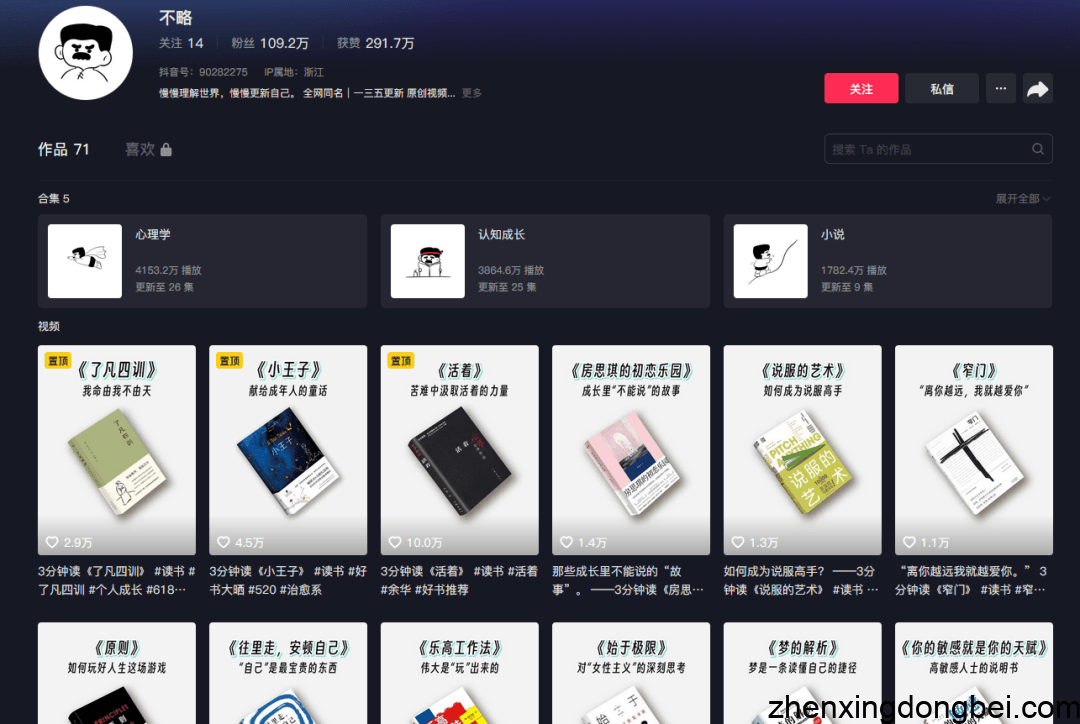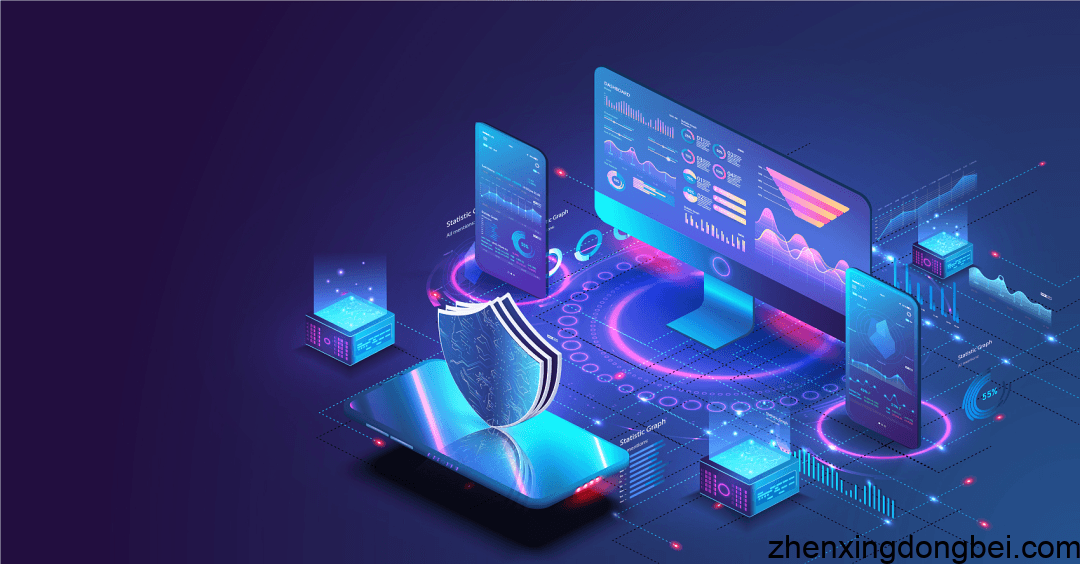10分钟教你搭建一个本地版Newbing
文章来源于振兴东北官方网站(www.zhenxingdongbei.com)
继上次10分钟教你搭建一个本地版ChatGPT之后,这次继续推出本地版Newbing搭建保姆级教程。
10分钟手把手教会你免费搭建一个本地版的Newbing网站,不用上网工具,手机电脑随时随地轻松使用无压力!
而且Newbing搭载的是ChatGPT4.0版本,四舍五入就相当于给自己免费搭建了一个本地版的ChatGPT4.0.
尤其是平时上网比较困难或者网络不稳定的用户,再合适不过了!
这次主要使用的依旧是GitHub上的一个开源项目,再配合阿里云域名,直接就能通过国内网络使用上原版的Newbing。
第一步:登录GitHub
GitHub网址:https://github.com/
没有账号的话先注册一个,注册好之后直接登陆即可

第二步:搜索项目
在左上角搜索框里搜索“bingai”

选择并点击项目“go-proxy-bingai”
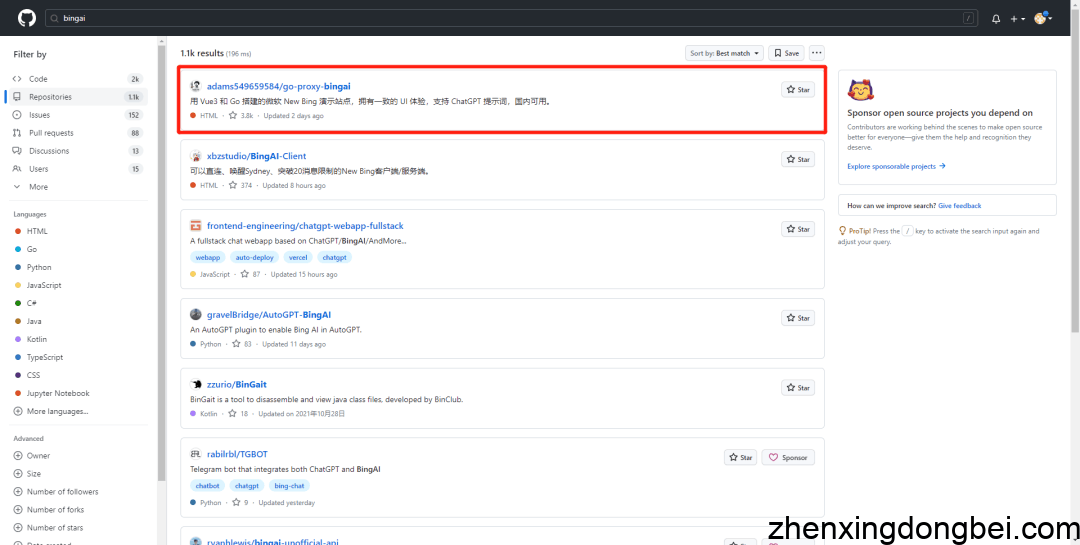
进入之后可以看到右侧有一个作者已经搭建好的网址,我们可以直接进行使用不用再自己进行搭建,直接跳转到第八步进行使用操作
如果想要自己搭建一个的话点击右上角的“Fork”
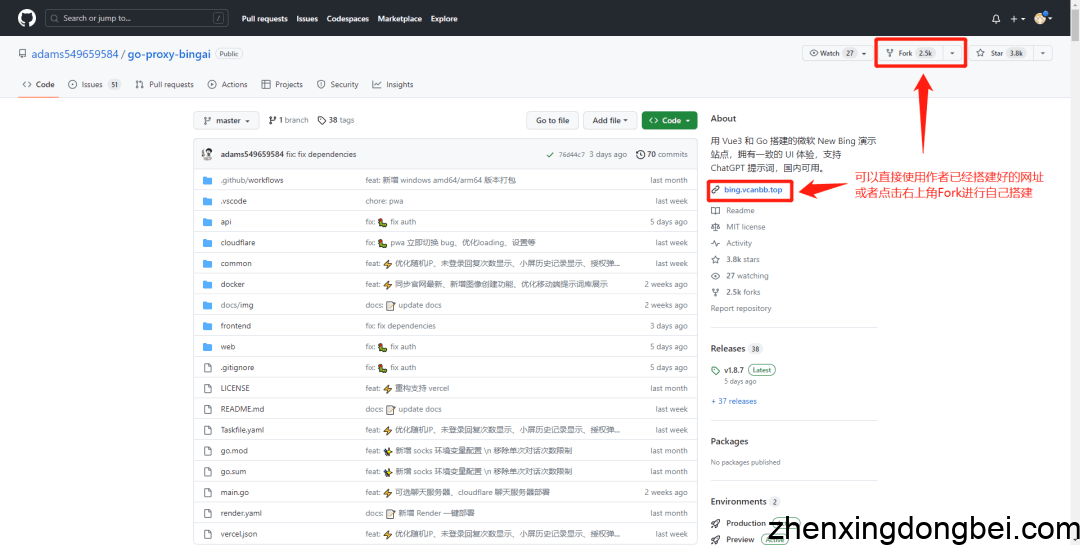
点击“Create fork”把这个项目复制到自己的仓库

第三步:打开Vercel平台
Vercel网址:https://vercel.com/
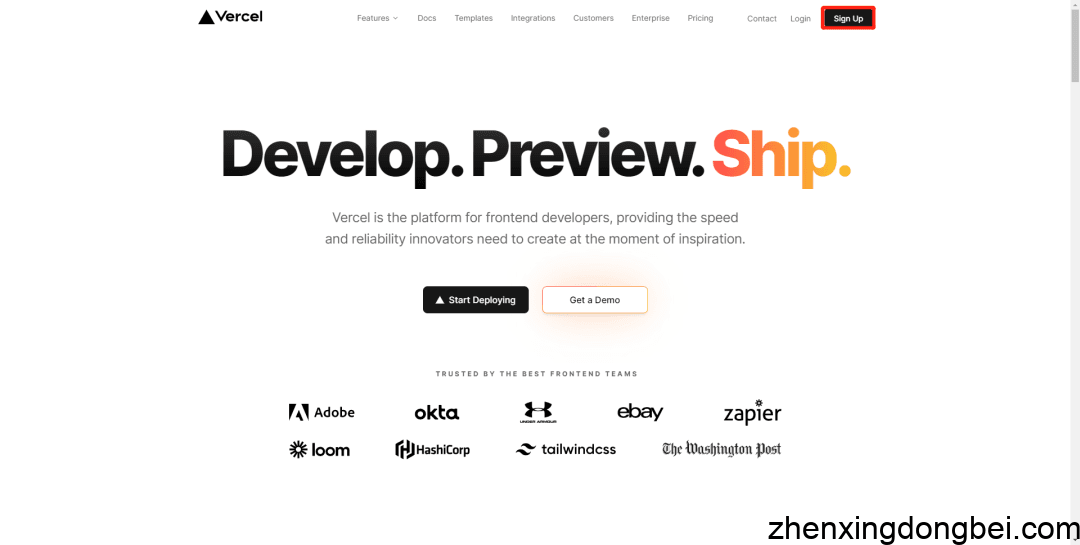
没有账号的话先注册一个自己的账号,注册的时候选择“Hobby”个人使用
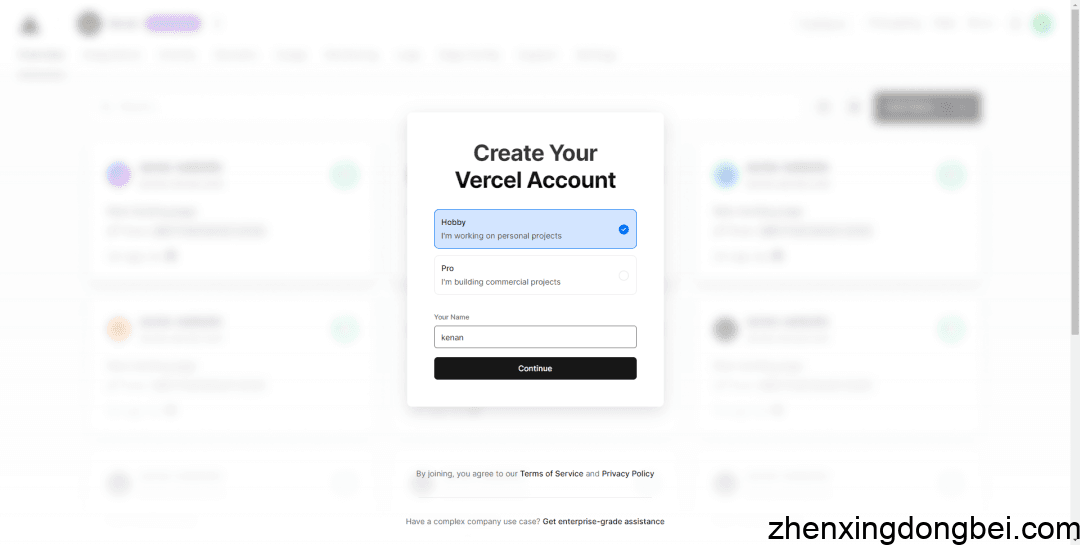
直接用Github账号登录使用
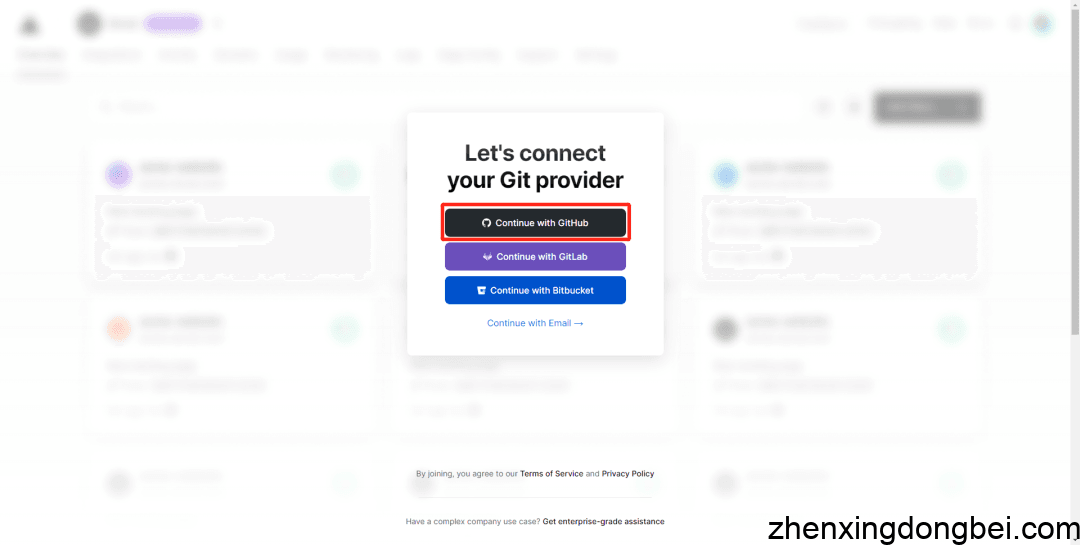
第四步:部署项目
登录之后会跳转到这个页面,找到我们刚刚在Github添加的项目,点击“Import”
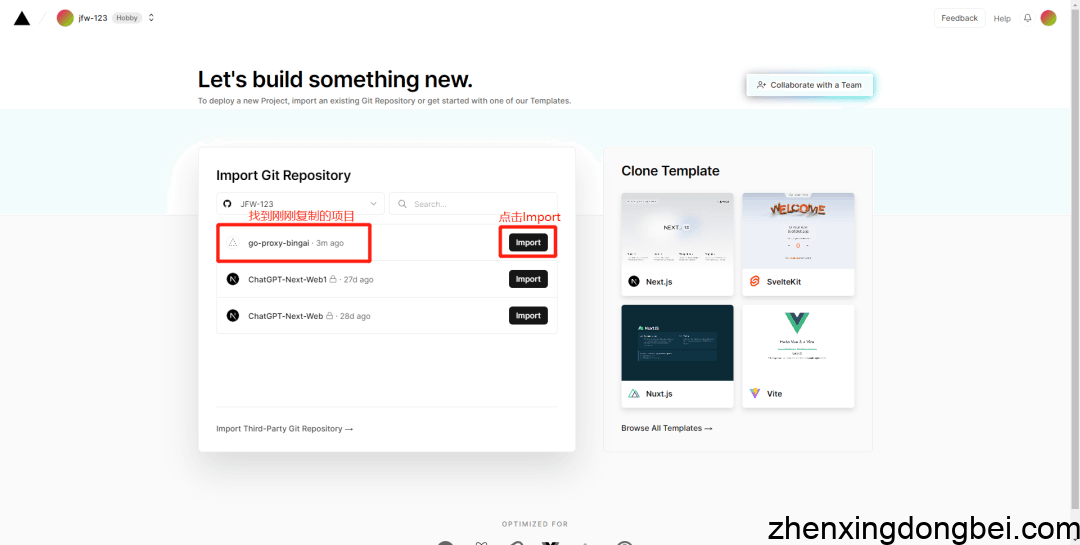
点击“Deploy”,一键部署
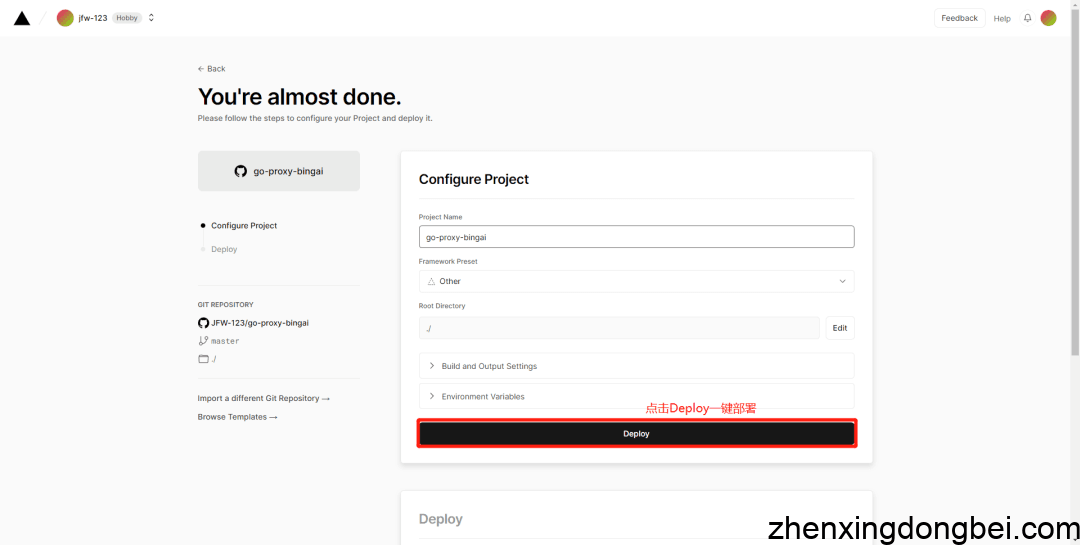
部署中,等待半分钟左右即可
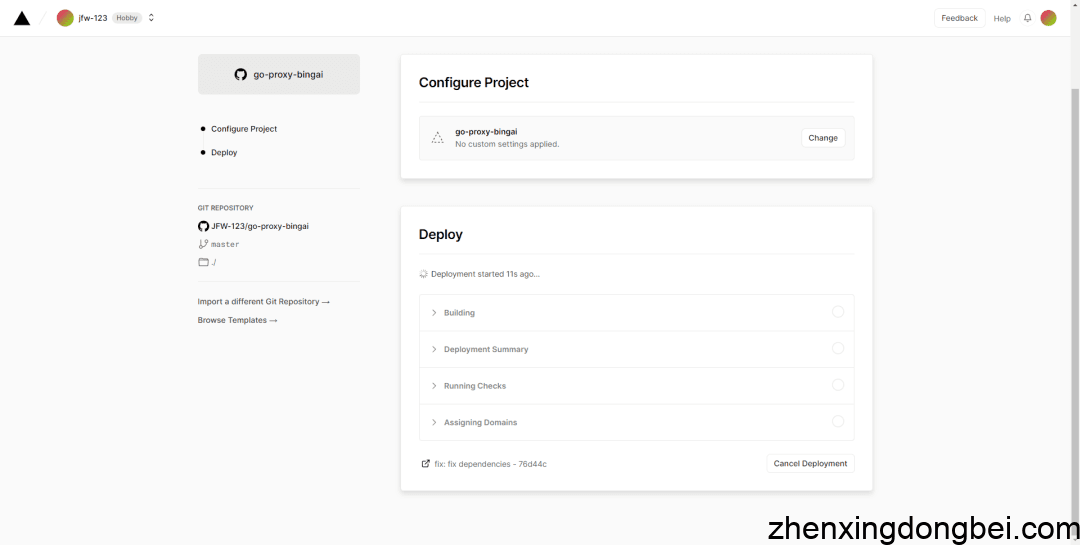
部署成功
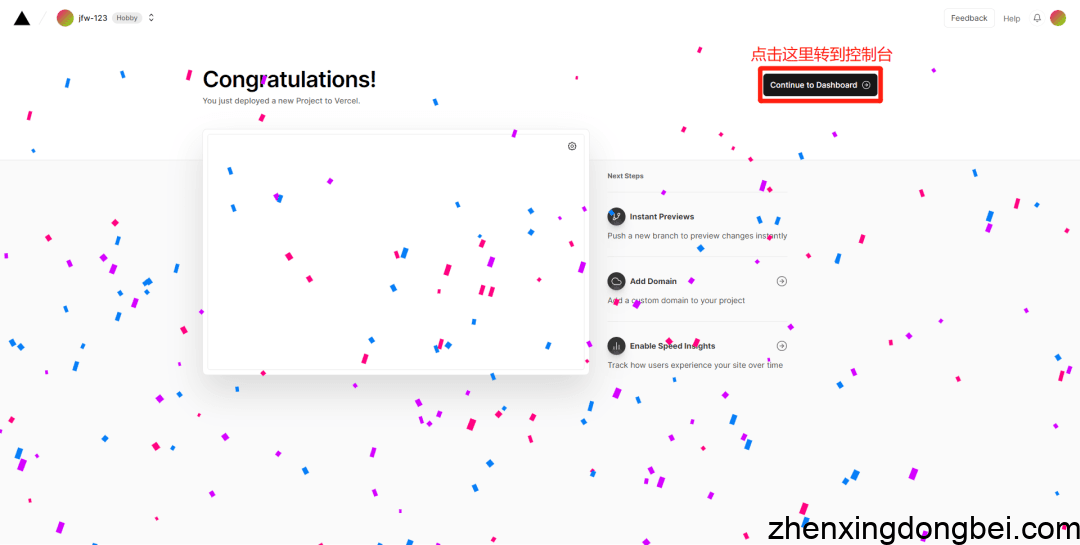
部署成功之后,我们会得到Vercel平台给我们自动生成的一个域名
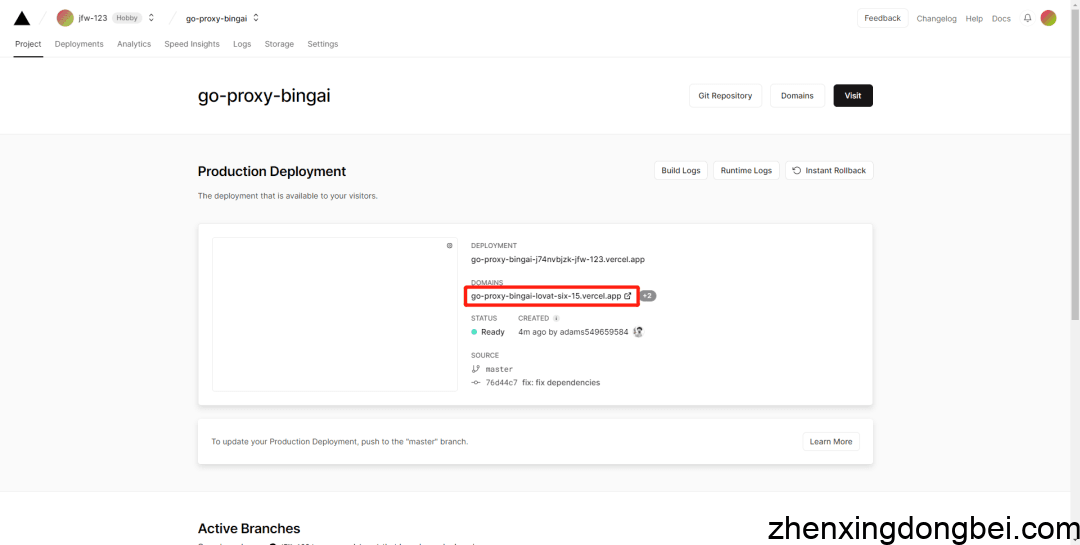
点击域名跳转即可即可进入我们搭建好的Newbing页面,点击“×”,即可正常使用
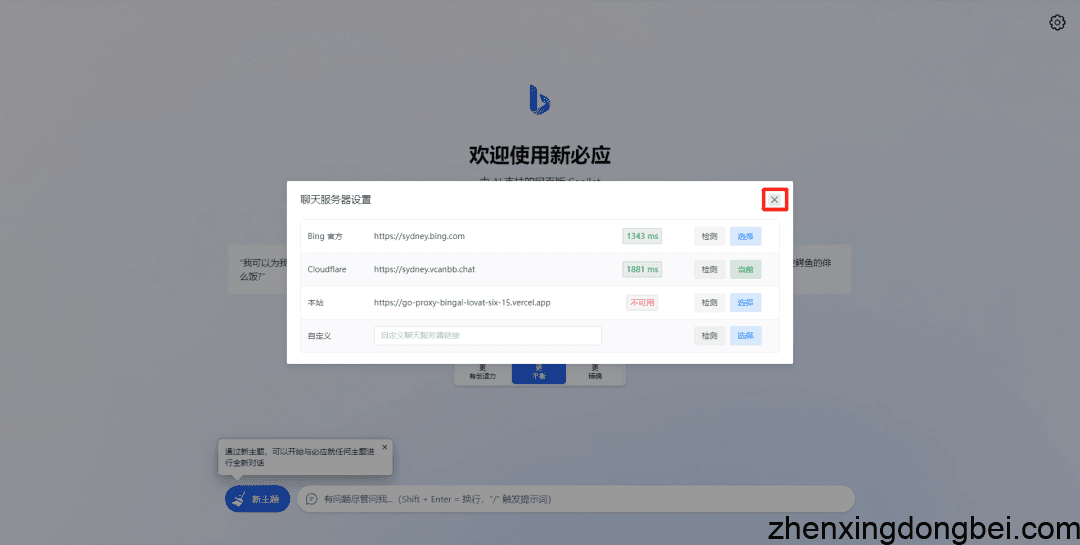
第五步:绑定域名
由于Vercel的服务器在国外,所以它给我们提供的域名国内可能会访问不了,需要我们绑定一个国内的域名
不知道域名是什么没关系,你可以简单地理解成是一个“网址”,比如baidu.com或zhihu.com。
因为Vercel给我们生成的“网址”,国内网络访问不了,所以我们要绑定一个国内的“网址”。
点击“Settings”→Domains,在右边输入框输入自己的域名绑定即可
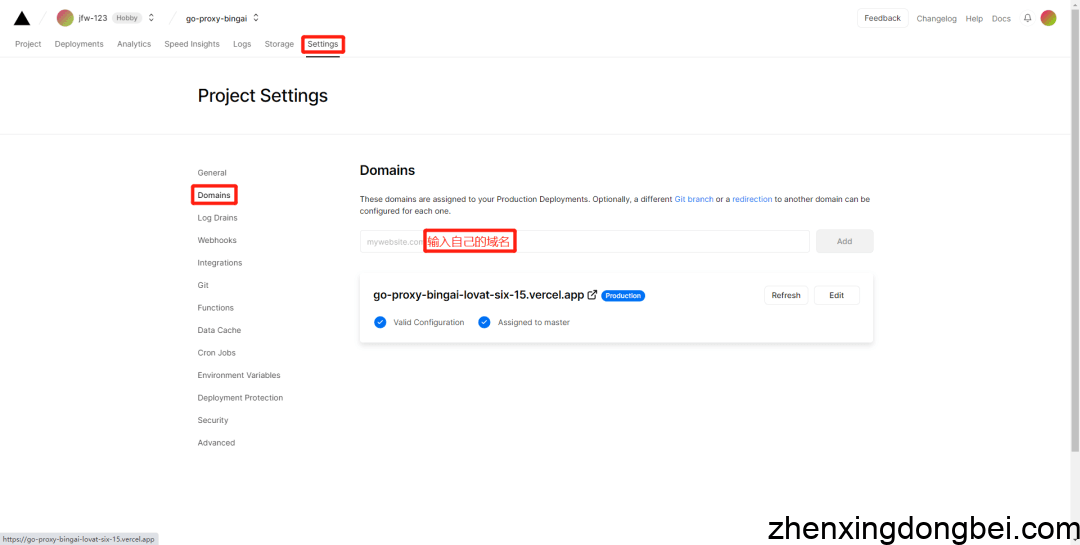
第六步:购买域名
如果没有自己的域名的话,可以直接在阿里云上购买一个,新用户首次购买可以免费
打开阿里云网址:https://www.aliyun.com/ ,点击右上方的搜索图标
(新用户登陆的话会让你进行实名验证)
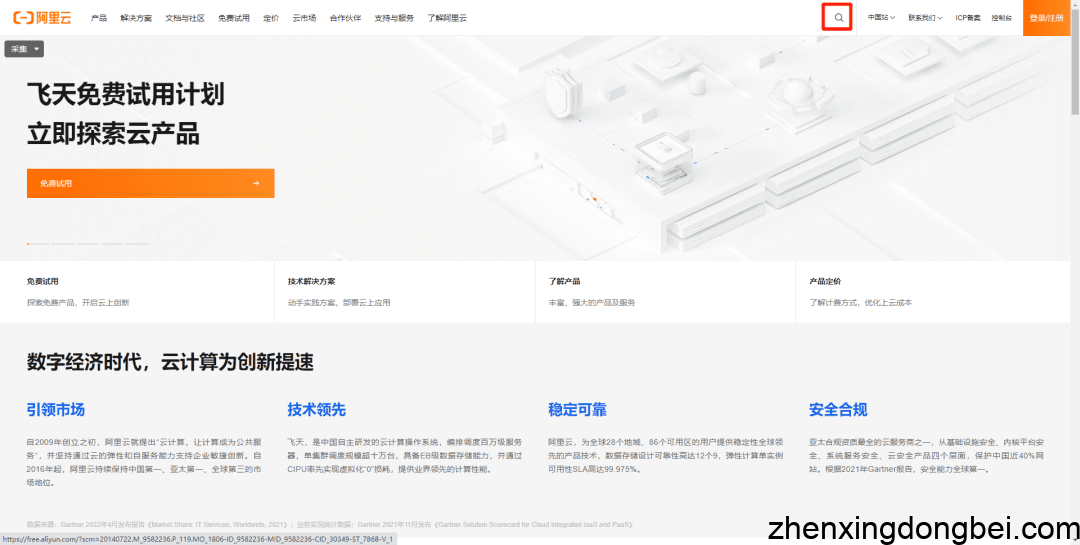
在搜索栏里搜索“域名支持”,点击进入
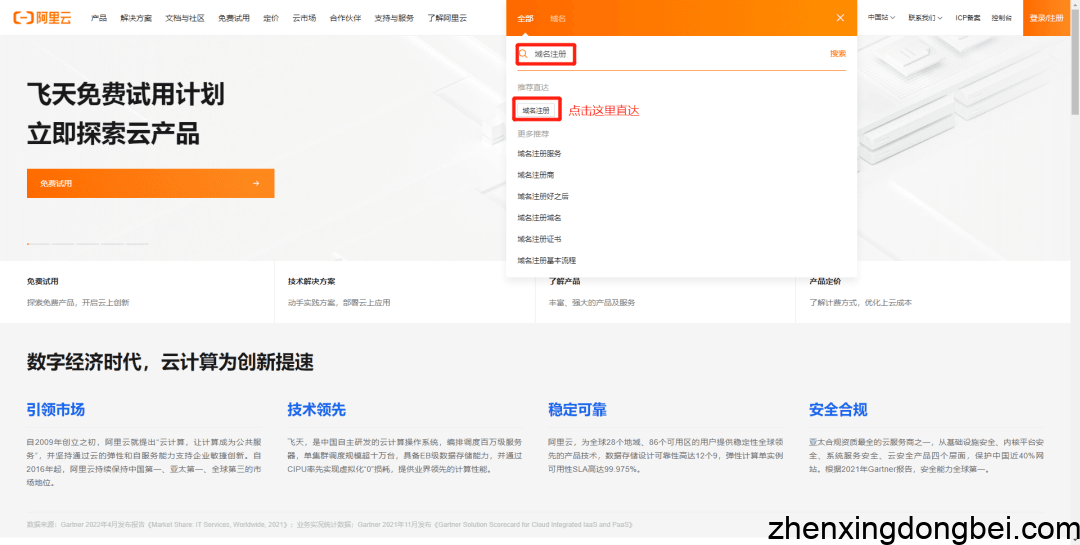
在域名注册页面找到新用户专享入口(有的页面新人入口可能会在下面)

进入之后我们可以看到,新用户首年免费,在这里设置自己想要的域名,推荐top或者xyz,比较好用
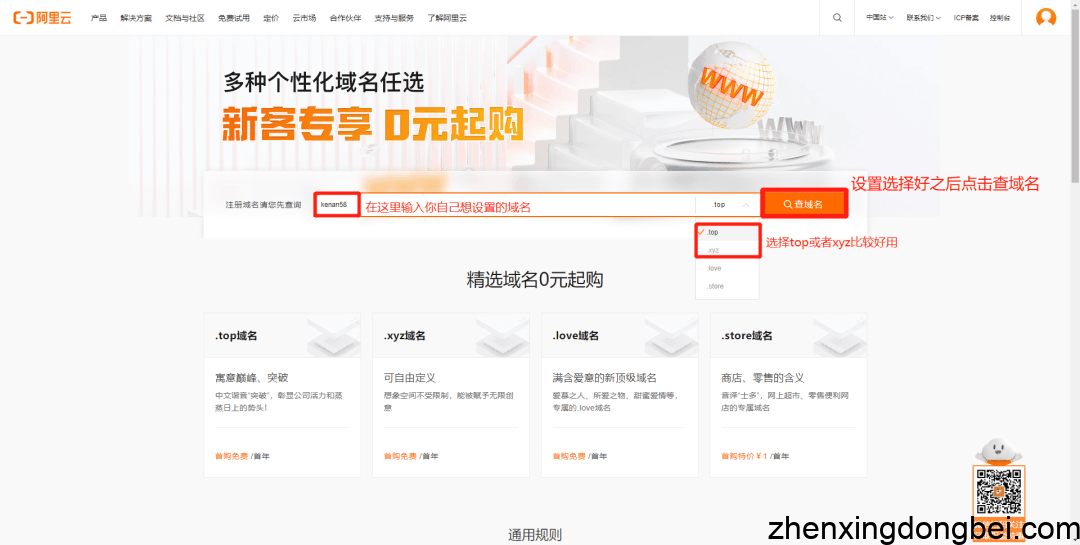
选择好域名之后,进入购买页面,持有者选择个人,选择信息模板,点击购买,第一次购买需要创建自己的信息模板
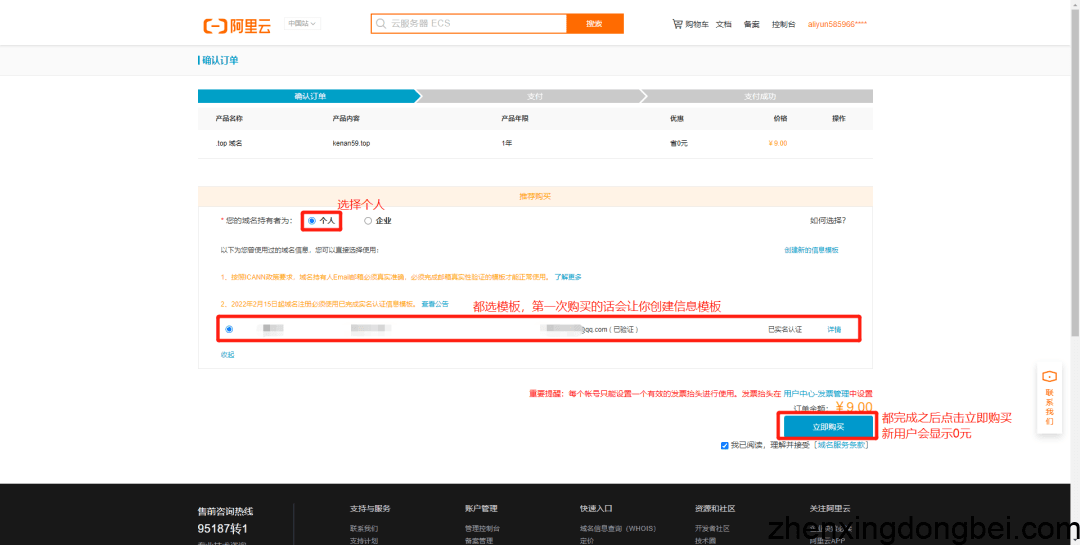
模板创建页面,按照要求填写真实信息,上传身份证照片实名认证即可。
一般1小时内就可以审核通过,审核通过之后,就可以按照上面这张图进行购买了

第七步:解析域名
购买完成之后,回到刚才的Vercel页面,输入自己想设置的域名。
比如我购买的域名是kenan58.xyz,那我就可以在域名输入框输入bing.kenan58.xyz。
然后点击“Add”添加,会发现配置无效,这是因为我们还没有解析域名。
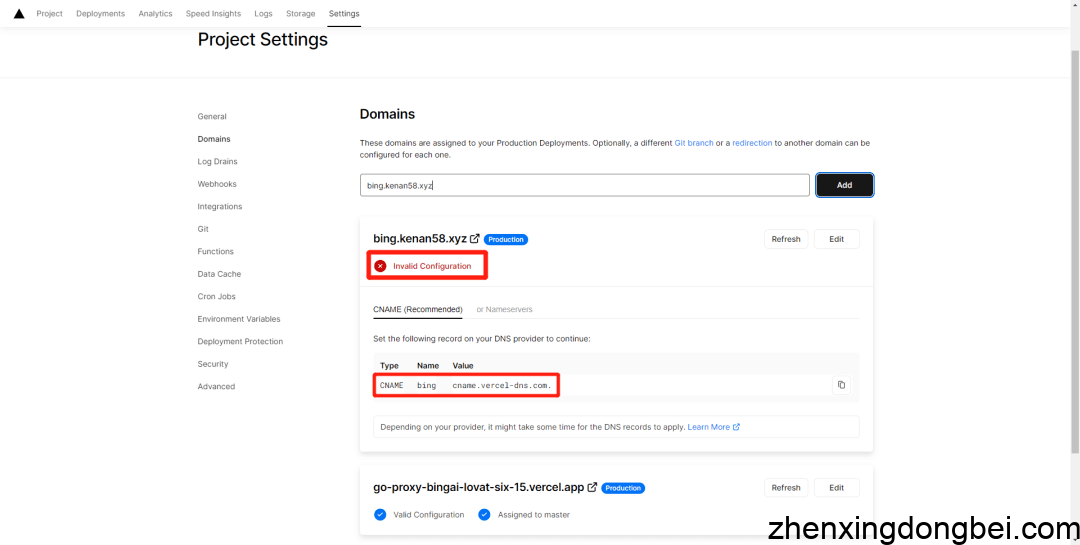
回到阿里云页面,点击“域名解析”
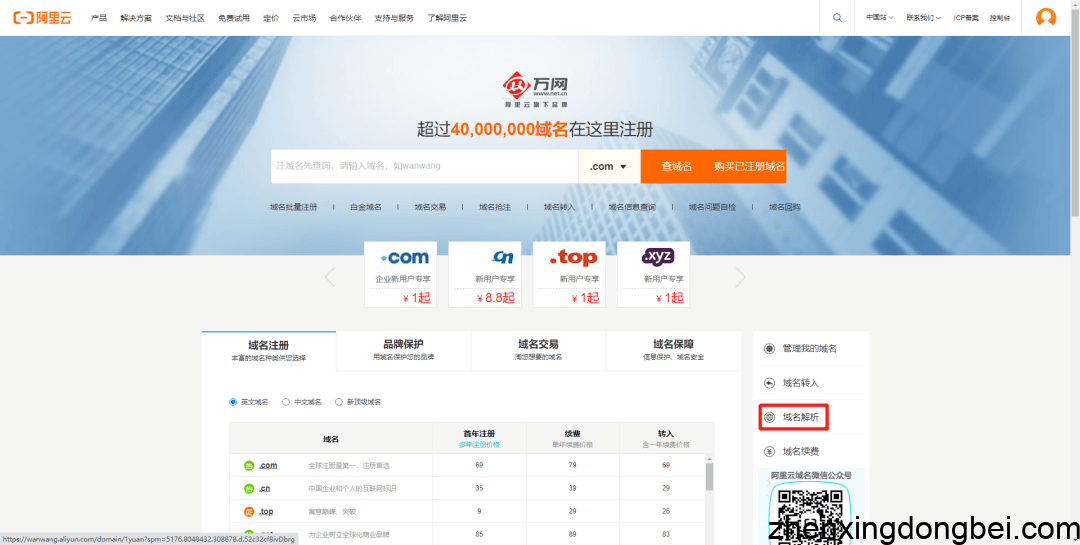
点击“解析设置”
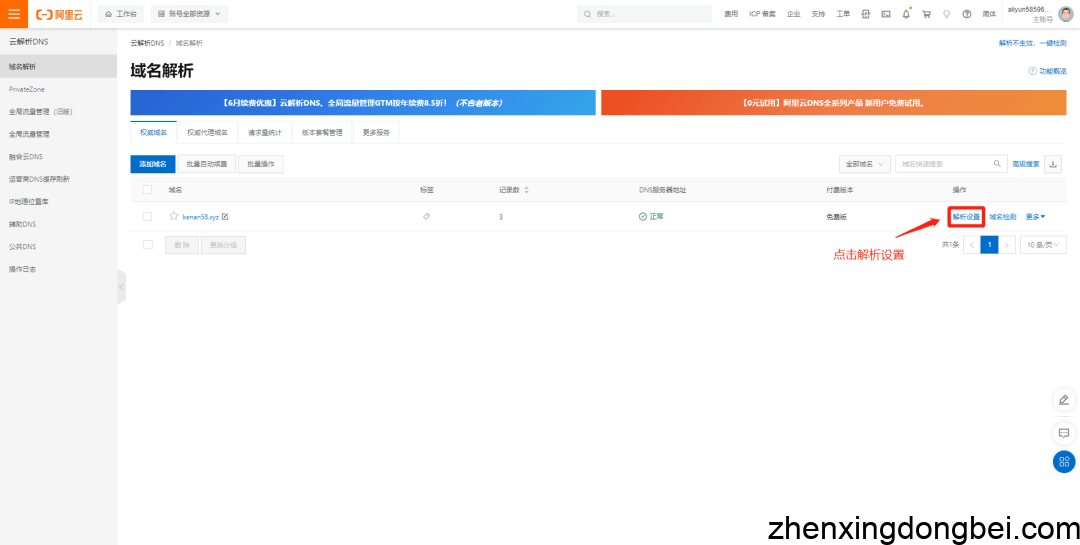
点击“添加记录”,按照图片内容输入信息:
记录类型选择A
主机记录输入“bing”
记录值输入“76.76.21.21”
输入完成后点击确认
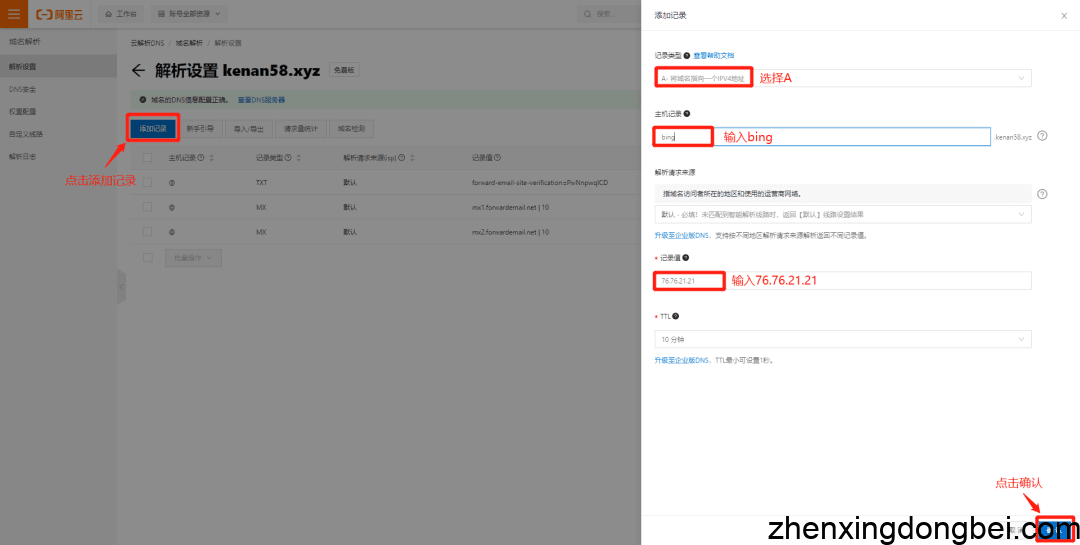
再回到Vercel页面,就会发现配置自动更新成有效的了,到这里我们就彻底部署成功了
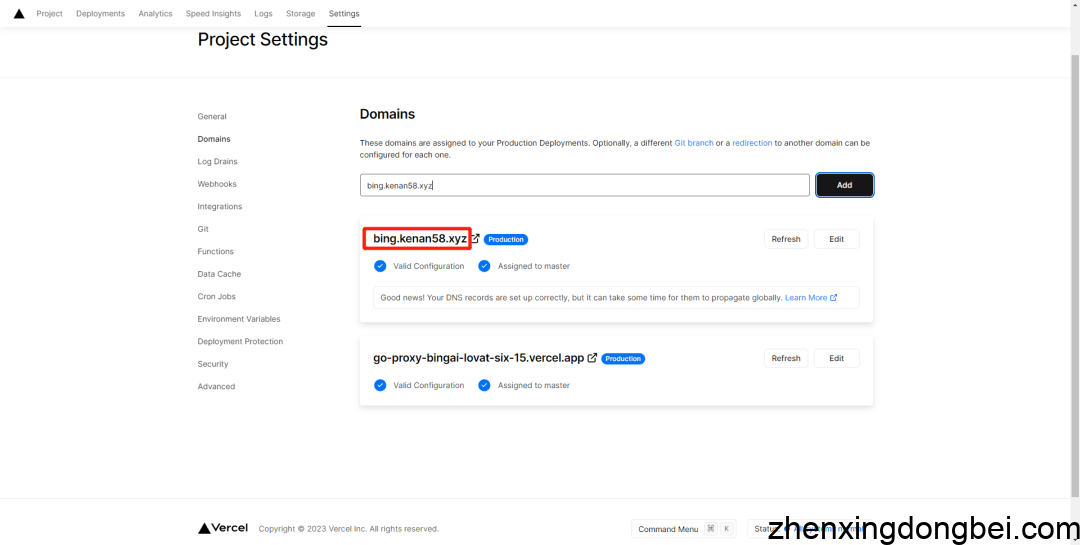
直接点击我们设置的域名“bing.kenan.xyz”跳转,第一次使用会显示这个页面,直接“×”掉就可以正常使用。
之后我们就可以用手机或者电脑浏览器直接使用国内网络打开
“bing.kenan.xyz”,就可以使用原版Newbing了。
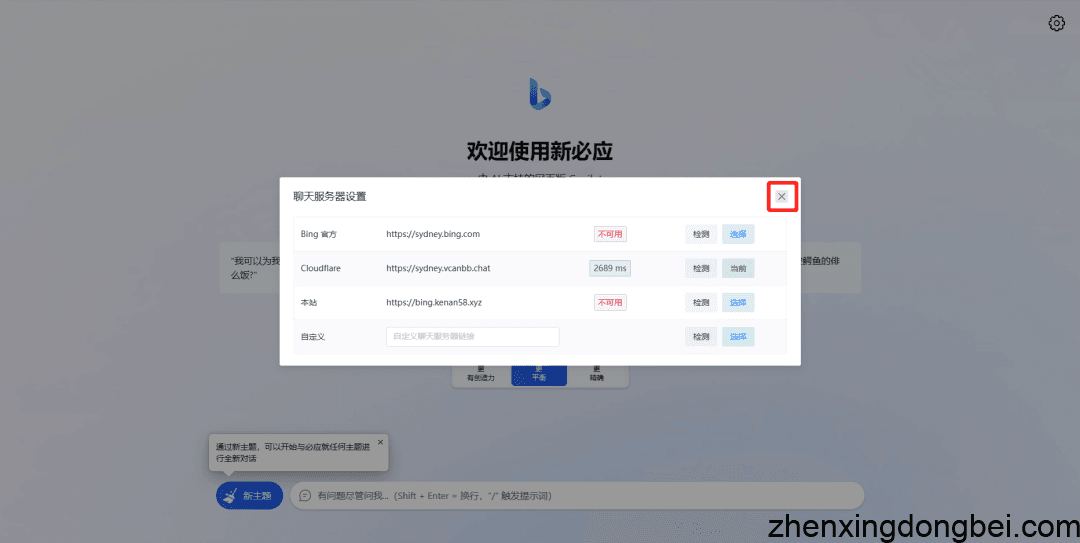
第八步:登陆自己的账户
官网的Newbing现在可以一个话题下进行30次聊天,但是搭建好之后,我们会发现这里只能进行10次。
因为我们目前使用的是临时账户,登陆自己的账户就可以变成30次了

点击右上角设置图标→选择设置用户
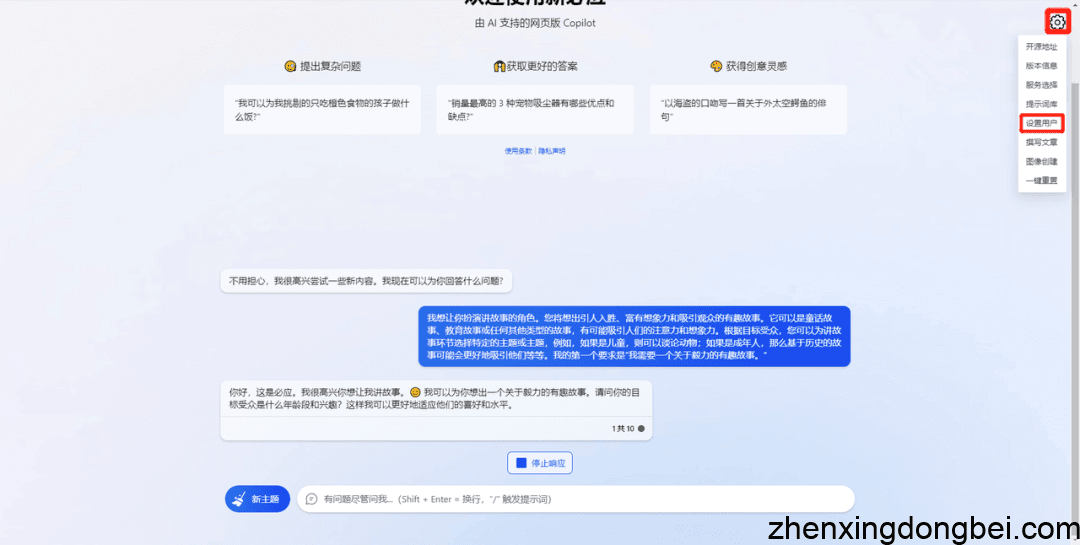
输入自己的账号Cookie
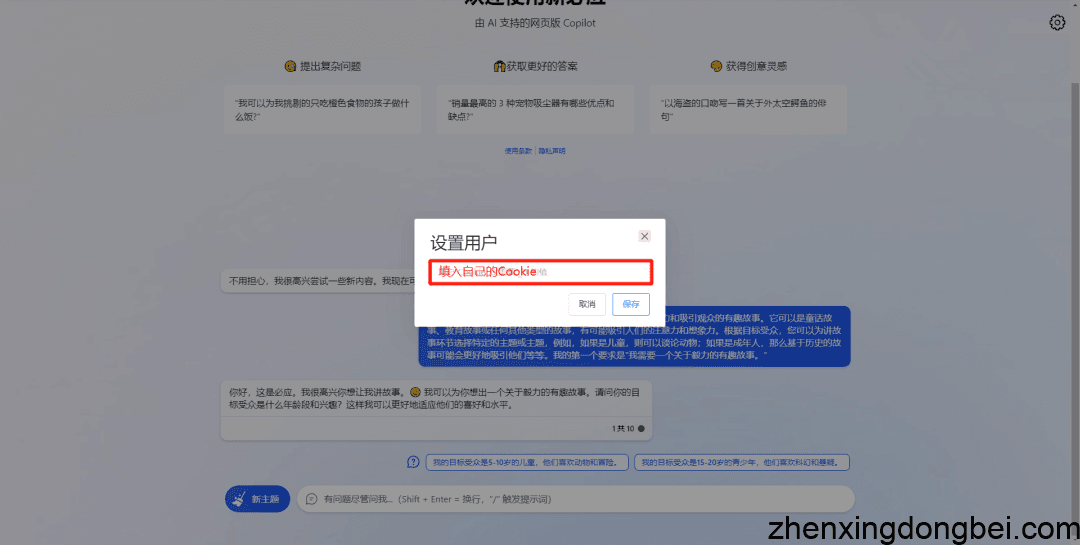
获取自己账号Cookie的方法:
打开Newbing官网,点击键盘F12,进入开发者模式。
在页面右上角点击应用程序,如果页面没有,点击小箭头就可以看到了
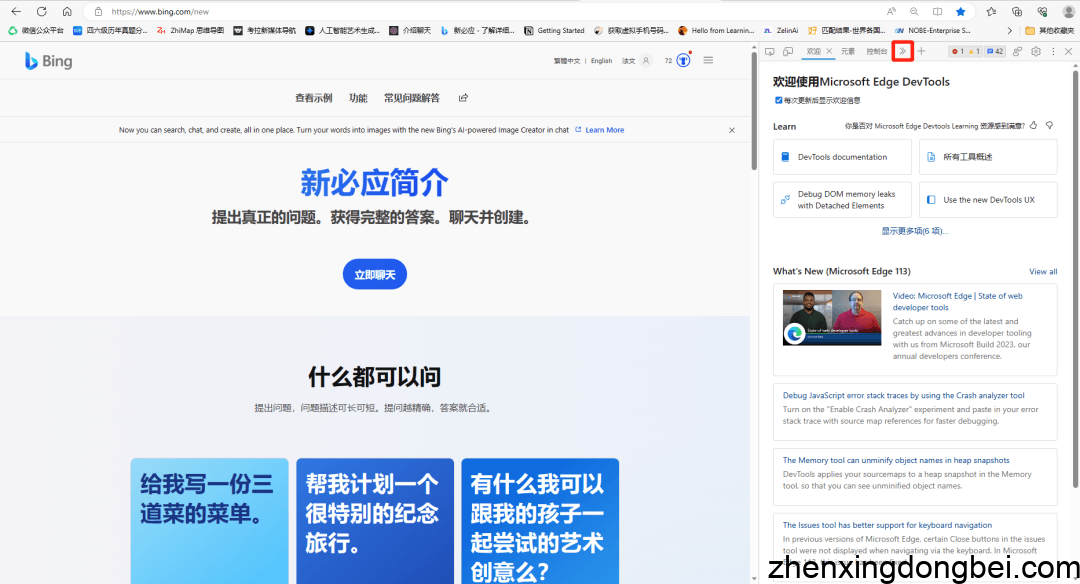
选择Cookie→点击网址→点击U,下面那一大串字符就是我们的Cookie了
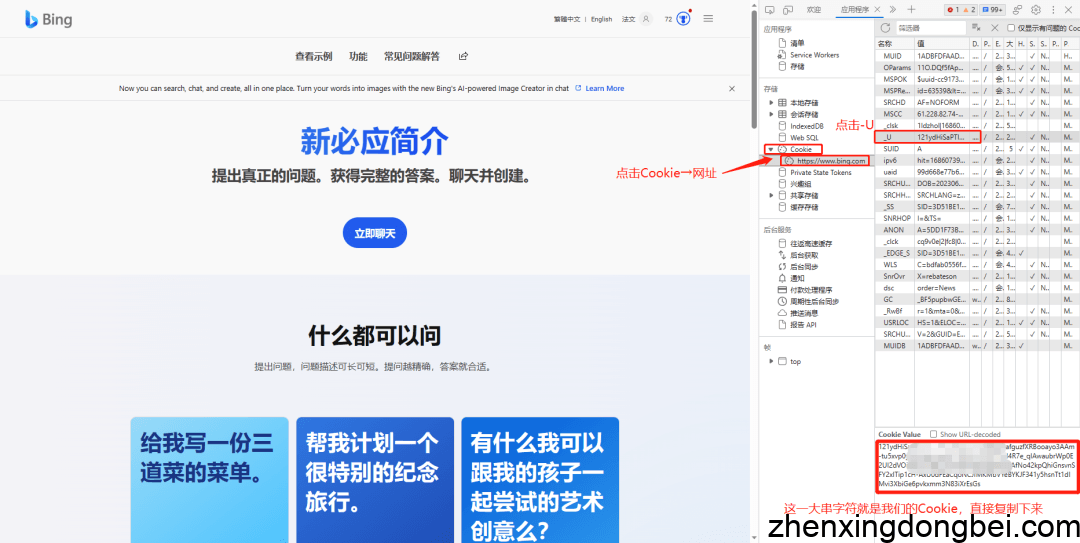
复制Cookie到这里,点击保存
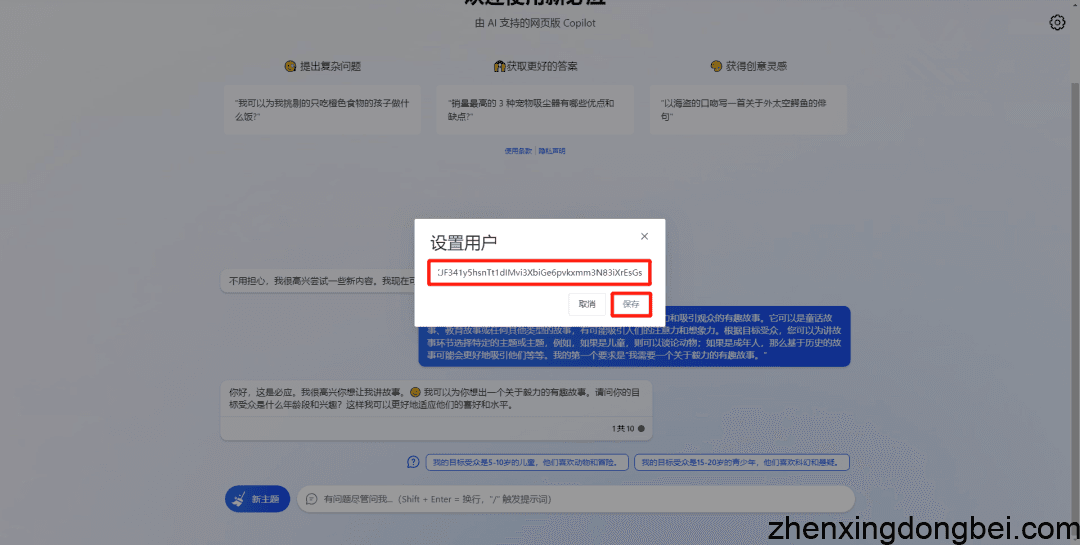
就会发现互动次数变成30次了,Cookie一般一天过期,重新输入保存即可
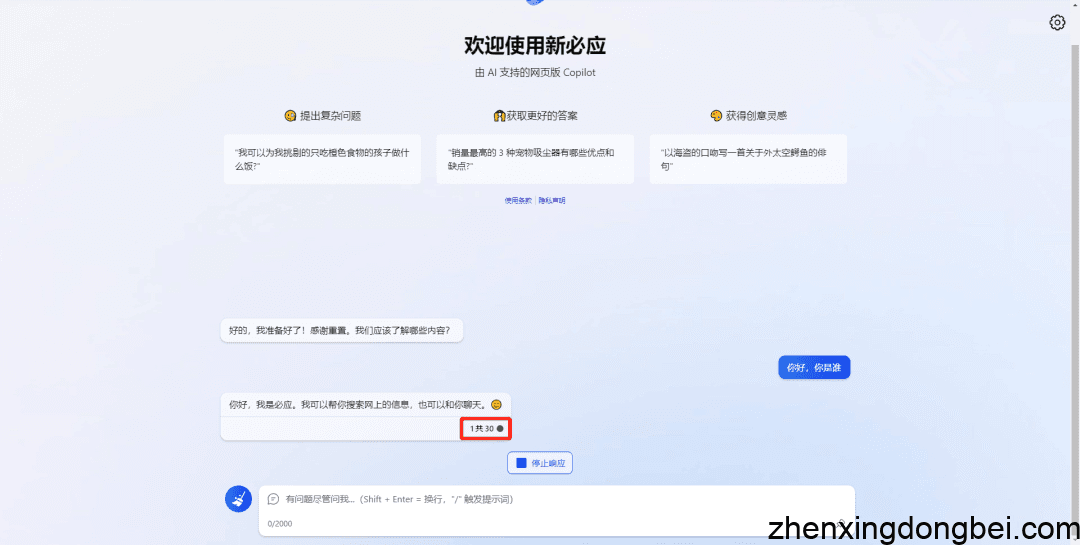
而且和官网一样,我们可以看到自己账号的历史聊天记录(没看到的话,重新打开网址即可):
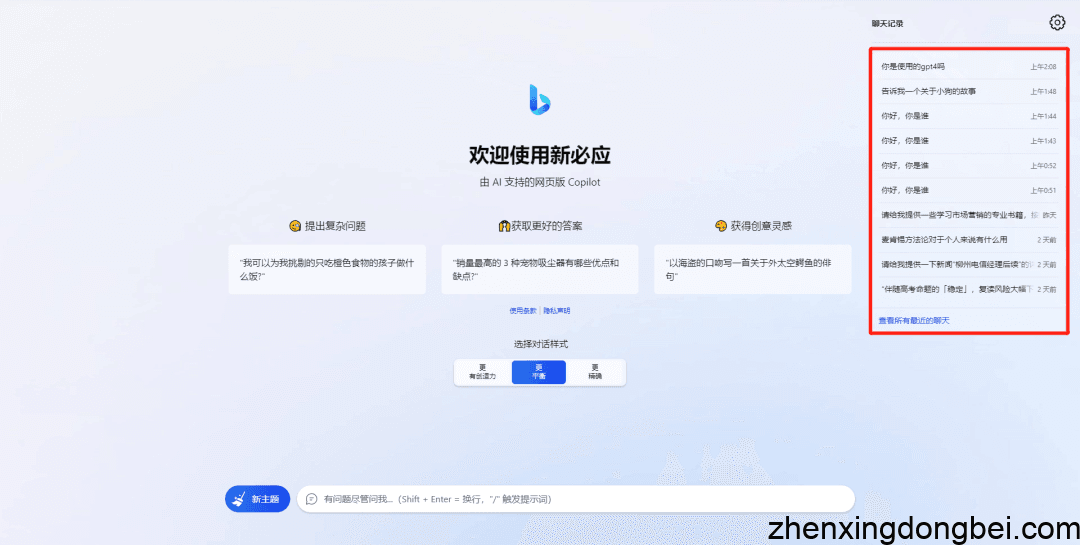
第九步:下载提示词库
这个项目里集合了上百种提示词,点击设置里的提示词库
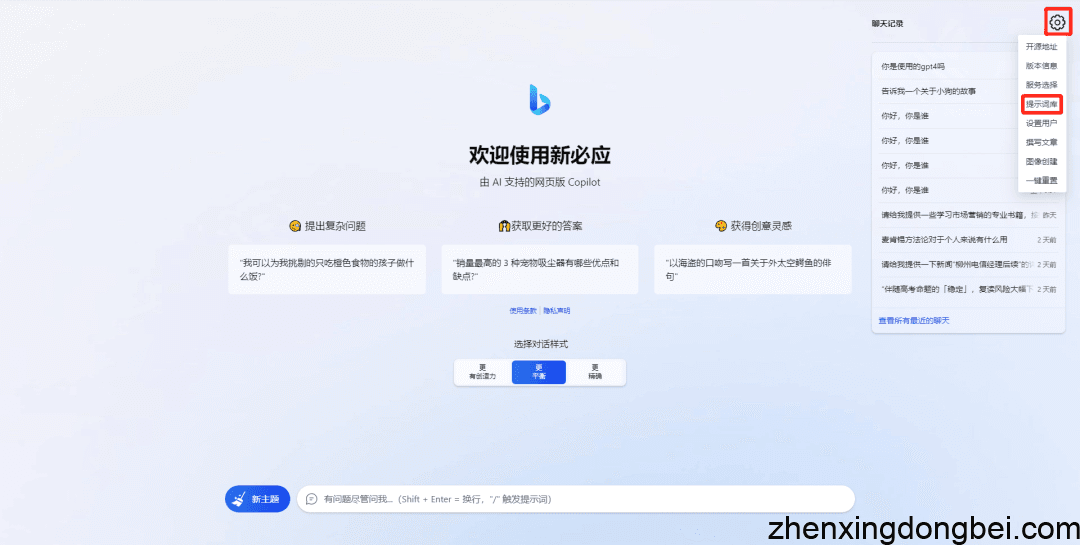
选择下载提示词
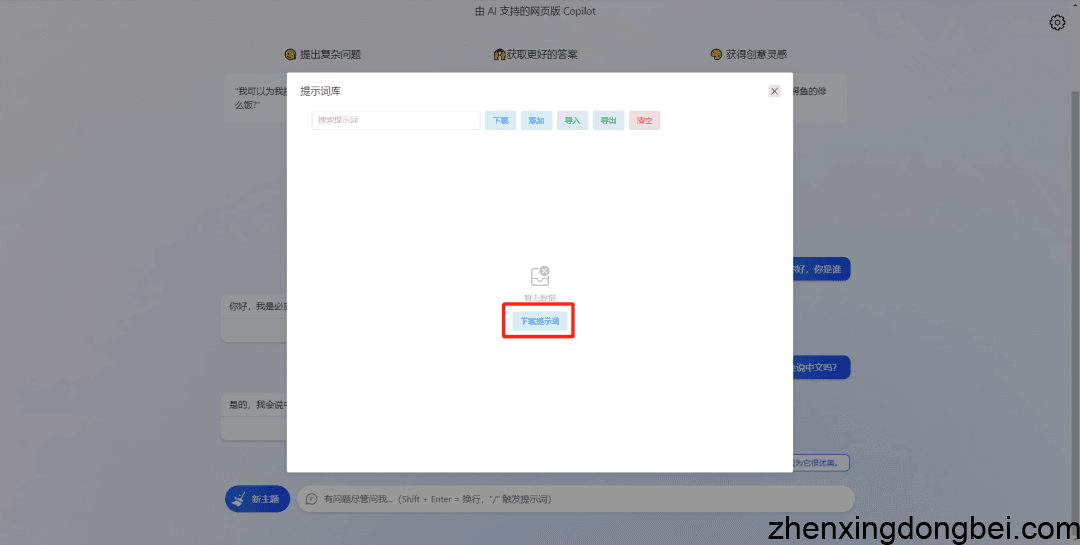
按照需求下载相应的词库即可
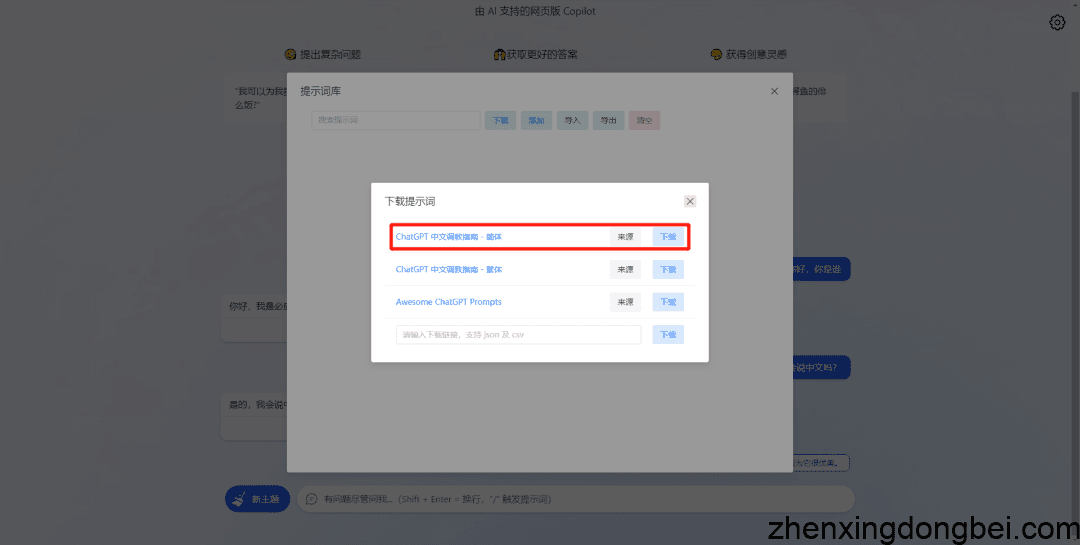
下载成功
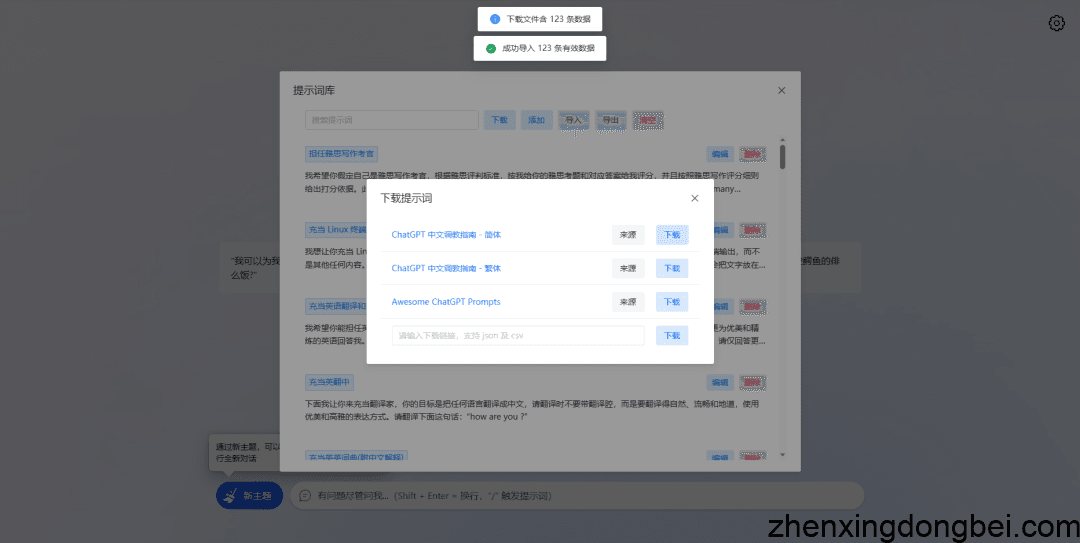
在输入框里输入“/”,即可一键调用提示词
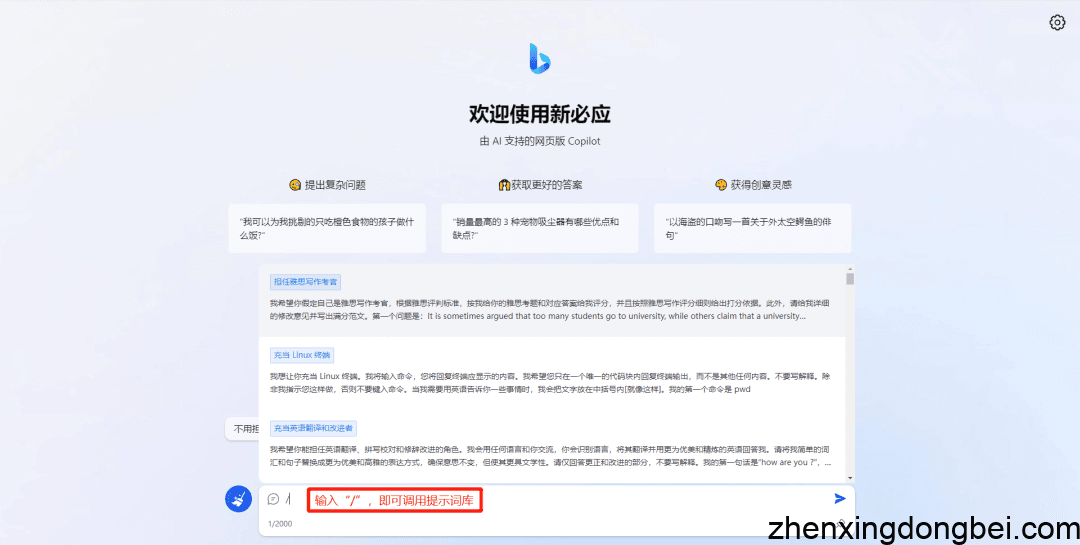
这里还直接把撰写文章和画图的功能直接提取出来了,点击可以直接使用,我个人觉得比较鸡肋,不过还挺有意思的,感兴趣的朋友可以自己试一试。
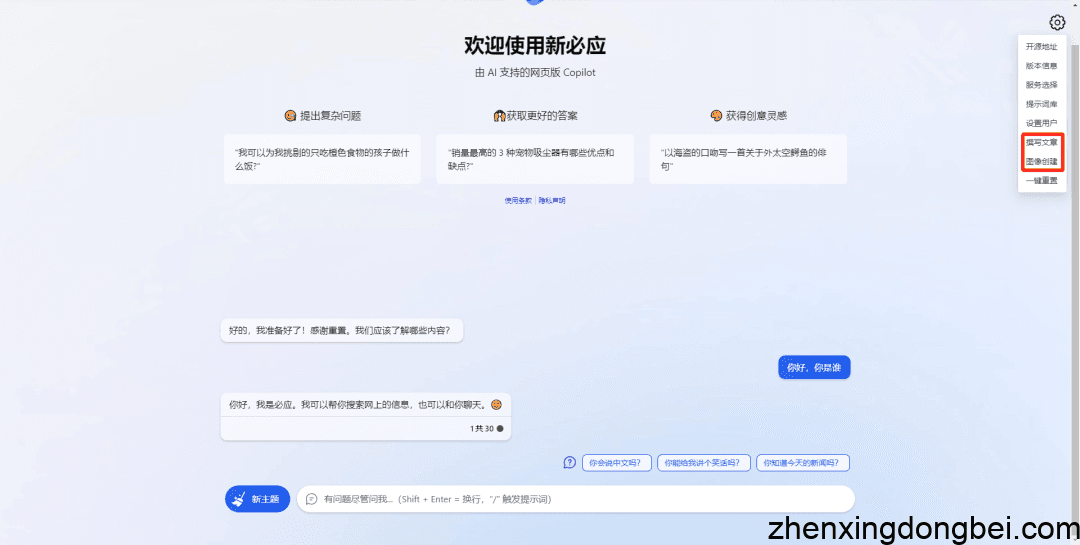

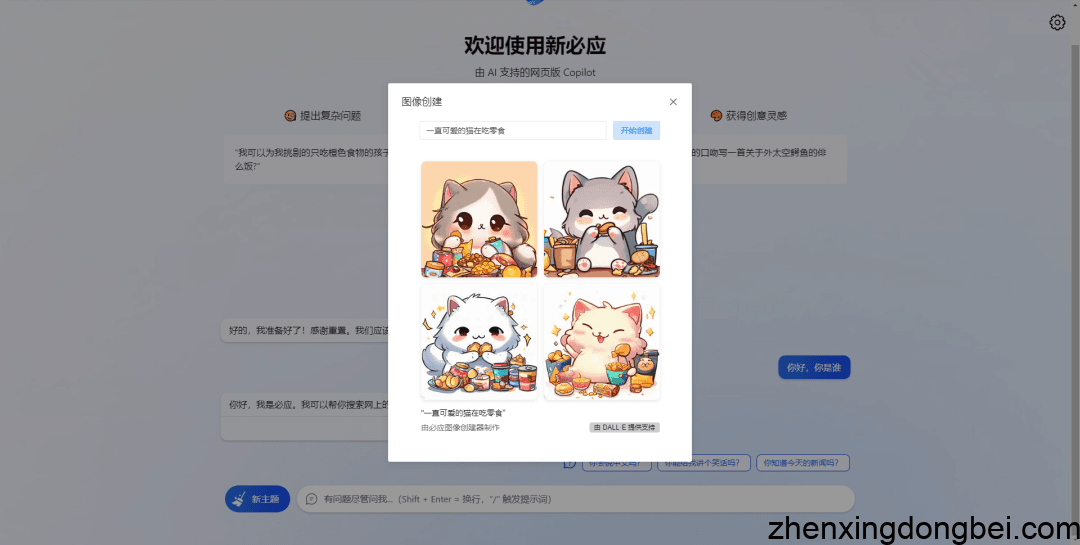
文章来源于振兴东北官方网站(www.zhenxingdongbei.com)
© 版权声明
文章版权归作者所有,未经允许请勿转载。